[Gratis] Rangordning af software til tekst til tale og software til talesyntese
20. juni 2025
![[Gratis] Rangordning af software til tekst til tale og software til talesyntese](https://storage.googleapis.com/ondoku3/image/%E7%84%A1%E6%96%99%E3%81%A6%E4%BD%BF%E3%81%88%E3%82%8B%E9%9F%B3%E5%A3%B0%E5%90%88%E6%88%90%E3%82%BD%E3%83%95%E3%83%88%E9%9F%B3%E5%A3%B0%E8%AA%AD%E3%81%BF%E4%B8%8A%E3%81%91%E3%82%BD%E3%83%95%E3%83%88%E3%81%AE%E3%83%A9%E3%83%B3%E3%82%AD%E3%83%B3%E3%82%AF%E4%B8%80%E8%A6%A7_930.webp)
Hvad er software til sætningslæsning / talesyntese?
Setningslæsningssoftware og stemmesyntese-software er software, der konverterer dokumenter som tegn og tekst til stemme og læser det højt.
Nogle software understøtter flere sprog såsom engelsk og kinesisk ud over japansk.
Derudover har nogle en lyd-downloadfunktion og en intonationsredigeringsfunktion.
Forskel mellem sætningslæsningssoftware og stemmesyntese-software
Der er ingen forskel mellem software til tekst til tale og software til talesyntese. Oftest brugt ombytteligt.
Rangordning af sætningslæsningssoftware og software til talesyntese
Her introducerer vi gratis tekst-til-tale software og talesyntese software i et rankingformat.
1. plads. Ondoku
![]()
Det er et tekst-til-tale-sted, der giver dig mulighed for at bruge alle funktioner på nettet, der kan bruges uden at downloade eller installere software.
Det kan bruges til kommercielle formål, og download af lyd er let. Ud over japansk understøtter den mere end 30 sprog som engelsk, kinesisk, tysk og spansk.
Med gratis medlemsregistrering kan du læse og downloade op til 5000 tegn gratis hver måned. Til yderligere brug kan du købe 200.000 tegn fra 980 yen.
【Driftsmiljø】
- Alle terminaler, der er forbundet til internettet (smartphones, tablets, pc'er osv.)
2. plads. Aquest Talk (langsom stemme)

Aquest Talks talesyntese-motor er berømt for sin langsomme stemme. Der er flere typer software, der bruger Aquest Talks talesyntese-motor.
Lyden fra hver software kan bruges til kommercielle formål, men hvis du bruger den aktuelle version af AquesTalk, skal du købe en licens fra Aquest Talk.
Stick læsning

Apropos langsom stemme, det er en software, der er så berømt, at den er forbundet med stavlæsning. Du kan læse teksten langsomt med stemme.
Det understøtter også læsning højt fra Twitter og dedikerede 2-kanals browsere og kan ikke kun bruges til læsning af tekster, men også til forskellige formål.
Den læste tekst kan gemmes i en WAVE-fil (.wav).
Til kommerciel brug af Sticky Reader bruges den gamle version af AquesTalk (til Win), og den gamle version af AquesTalk (til Win) kan bruges gratis uanset kommerciel eller ikke-kommerciel brug.
【Driftsmiljø】
- Windows 2000 eller nyere (tjek kun 64-bit version af 7)
- Microsoft .NET Framework 2.0 eller højere (kun 3,5 bekræftet)
Softalk
Det er software, der konverterer inputteksten til stemme og læser den højt. Nogle bruger en lidt anden version af talesyntese-motoren end Sticky Reader.
Ved at angive citationsfunktionen kan den læses højt fra andre applikationer.
Den læste tekst kan gemmes i en WAVE-fil (.wav).
Hvis du vil bruge Softalk-stemme til kommerciel brug, skal du købe en licens fra Aquest Talk til nogle stemmer. For SAPI / tale platform, bedes du kontakte hvert firma.
【Driftsmiljø】
- Windows 10/8/7 / Vista / XP / 2000
3. plads. Åbn JTalk
Open Jtalk er en open source talesyntese motor.
Det er en open source udviklet hovedsageligt af Nagoya Institute of Technology og frigivet under den modificerede BSD-licens. Selve talesyntese-motoren er gratis og kan bruges til kommercielle formål.
Lærebog

Det er software, der læser teksten i den læste tekstfil ud.
Der er mandlige (1 type) og kvindelige (6 typer) på japansk, og du kan vælge stemmen fra kvinden (1 type) på engelsk. Du kan gemme den læste stemme i en MP3 / WAVE (.wav) fil.
Der er ingen særlige begrænsninger for stemmeanvendelsen, så kommerciel brug er også mulig.
【Driftsmiljø】
- Windows 10/8/7 / Vista / XP / 2000
SHABERU
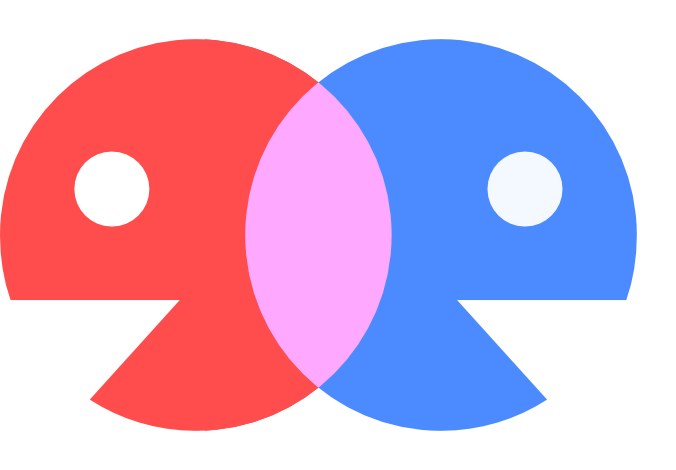
Det er software, der giver dig mulighed for nemt at syntetisere stemme og læse sætninger højt ved hjælp af lydkilden til Open JTalk ved at indtaste tegn i tekstboksen.
Standard akustisk model er Momone Momo og Beast Sound Row. Andre akustiske modeller tilføjes konstant på HP.
Du kan gemme den læste stemme i en WAVE-fil (.wav).
Det er ikke specificeret til kommerciel brug, så spørg udvikleren.
【Driftsmiljø】
- Windows 7 / Vista (bekræftet)
SHABERU: Download
Akustisk model distribution side
4. plads. Standard læsefunktion

Smartphones, pc'er og tablets har hver især en læsefunktion. Der er forskellige betjeningsmetoder, såsom at kunne læse højt ved at angive et interval.
Smartphone standard læsefunktion
iOS-enheder såsom iPhone- og Android-enheder som Xperia og OPPO har en læsefunktion som standard på selve smartphonen.
I tilfælde af standardaflæsningsfunktionen er der dog følgende bekymringer. Men hvis du bare vil bruge læsefunktionen, er det nok.
- Kan ikke downloades / vanskeligt
- Ikke tilgængelig til kommerciel brug / Jeg ved ikke, om det kan gøres
[For iOS-enheder såsom iPhone]
- Metode 1: Spørg Siri. Sig: "Læs skærmen højt."
- Metode 2: Vælg Indstillinger> Tilgængelighed> Læs indhold.
Vælg det emne, du kan lide, såsom at læse det valgte emne højt.Kilde: iPhone-brugervejledning
[Til Android-enheder]
Indstillinger-app Åbn indstillingsappen.
Vælg Tilgængelighed> Tekst-til-tale-output.
Vælg motor, sprog, læsehastighed og tonehøjde, der skal bruges.
Windows standard læsefunktion
En Windows-pc har også en læsefunktion som standard.
Oplæser kan startes på en række forskellige måder. Mange brugere foretrækker følgende fire metoder:
- Hold Windows-logo-tasten nede på dit tastatur, og tryk på Enter.
- På tablets skal du holde Windows-logo-knappen nede og trykke på lydstyrkeknappen sammen.
- På loginskærmen skal du trykke eller klikke på knappen Nem handling i nederste venstre hjørne og vælge Oplæser.
- Stryg fra højre kant af skærmen, og tryk derefter på Indstillinger> Skift pc-indstillinger.
(Hvis du bruger en mus, skal du pege på skærmens øverste højre hjørne, flytte musemarkøren ned og klikke på Indstillinger> Skift pc-indstillinger). Tryk eller klik let, Oplæser, og flyt skyderen under Oplæser for at aktivere Oplæser.Kilde: Microsoft
Mac standard læsefunktion (VoiceOver)
En Mac-computer har også en læsefunktion som standard.
Vælg Apple Menu> Systemindstillinger, klik på Tilgængelighed, og klik derefter på Læs indhold.
Kilde: MacOS Brugervejledning
5. plads. Coe station

Appversionen af Coes Station leveret af Coeste Co., Ltd. kan bruges som software til at læse din egen stemme op.
Ved at aflæse det specificerede tekstmønster forbedres nøjagtigheden, og du kan forbedre kvaliteten af at læse teksten ud.
Appversionen af lyden kan ikke bruges til kommercielle formål. For erhvervsmæssig brug skal du spørge om gebyrerne separat.
【Driftsmiljø】
- iOS
Officiel: Coe Station
6. plads. Google Oversæt

Jeg vil læse det højt. Hvis det er tilfældet, er Google Translate hurtig og nem at bruge.
Indtast teksten i tekstboksen, og tryk på knappen Oversæt. Du kan læse højt ved at trykke på højttalermærket.
Da der ikke er nogen beskrivelse om kommerciel brug, er det sikkert at tro, at det grundlæggende er umuligt. Der er heller ingen download-funktion.
【Driftsmiljø】
- Alle terminaler, der er forbundet til internettet (smartphones, tablets, pc'er osv.)
■ AI-talesyntesesoftware "Ondoku"
"Ondoku" er et online tekst-til-tale-værktøj, der kan bruges uden startomkostninger.
- Understøtter cirka 50 sprog, inklusive japansk, engelsk, kinesisk, koreansk, spansk, fransk og tysk.
- Tilgængelig fra både pc og smartphone
- Velegnet til forretning, uddannelse, underholdning osv.
- Ingen installation nødvendig, kan bruges med det samme fra din browser
- Understøtter også læsning fra billeder
For at bruge det skal du blot indtaste tekst eller uploade en fil fra webstedet. Generer naturlige lydfiler på få sekunder. Du kan bruge talesyntese for op til 5.000 tegn gratis, så prøv det først.
Email: ondoku3.com@gmail.com
Tekstlæsningssoftware Ondoku. Det er en tekst-til-tale-tjeneste, der ikke kræver installation og kan bruges af enhver gratis. Hvis du registrerer dig gratis, kan du få op til 5000 tegn gratis hver måned. Tilmeld dig nu gratis

![[Gratis] Rangordning af software til tekst til tale og software til talesyntese](https://storage.googleapis.com/ondoku3/image/indonesia_language_study_abroad_tmb_140.webp)
![[Gratis] Rangordning af software til tekst til tale og software til talesyntese](https://storage.googleapis.com/ondoku3/image/bahasa_indonesia_words_tmb2_140.webp)
![[Gratis] Rangordning af software til tekst til tale og software til talesyntese](https://storage.googleapis.com/ondoku3/image/pronounce_bahasa_indonesia_tmb_140.webp)
![[Gratis] Rangordning af software til tekst til tale og software til talesyntese](https://storage.googleapis.com/ondoku3/image/bahasa_indonesia_free_studying_tmb_140.webp)
![[Gratis] Rangordning af software til tekst til tale og software til talesyntese](https://storage.googleapis.com/ondoku3/image/indonesian_and_malaysian_language_tmb_140.webp)









